Trabajar directamente desde la web de GitHub es el procedimiento recomendado porque es muy sencillo comparado con el procedimiento para trabajar localmente en el PC. Es la opción recomendada para los usuarios Editores Asistentes. Para los usuarios Administradores o Editores Jefe se recomienda la opción que se explica en las páginas siguientes de este manual.
Vamos a suponer un ejemplo donde editaremos un artículo que tiene errores de traducción. Los pasos serían estos:
- Entra en tu fork del proyecto Urantiapedia (
https://github.com/user-name/urantiapediadonde user-name es tu nombre de usuario). - Navega hasta cualquier archivo que desees modificar usando el listado de directorios. En nuestro ejemplo vamos a corregir un error en un archivo que está en
urantiapedia / output / wikijs / es /article / Alain_Cyr / Our_Experience.... Una vez en el archivo éste se puede leer cómodamente en su modo Preview, como se muestra en la imagen. Ahí hemos detectado un error que dice pero las cuentas se perdieron en lugar de algo más correcto como pero perdí la cuenta.
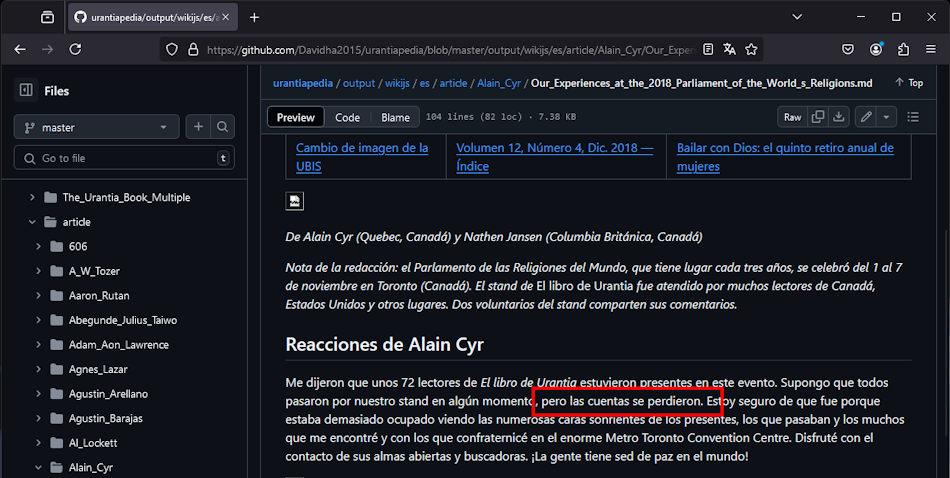
- Haz clic en el menu superior con un icono de un lápiz y selecciona Edit in place.
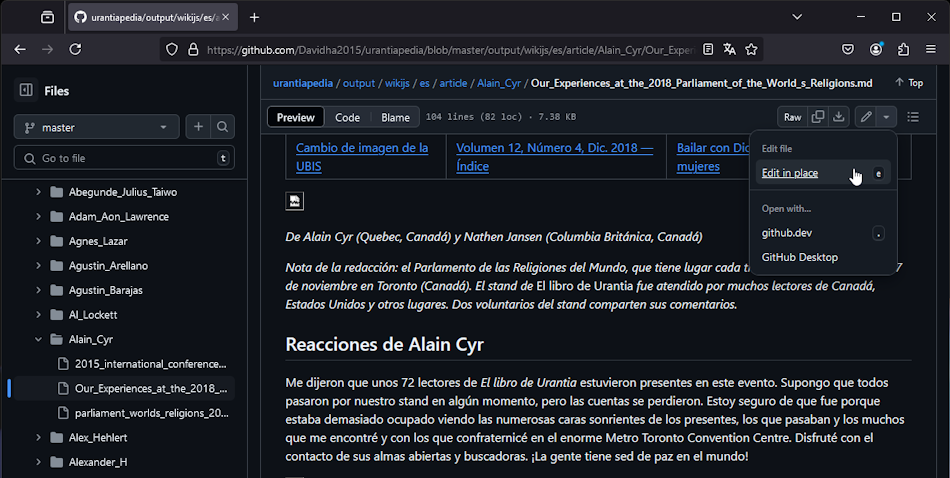
- Entrarás al modo de edición. Busca el texto que estaba mal y modifícalo. Cuando hayas hecho todos los cambios necesarios al archivo haz click en el botón verde Commit changes…
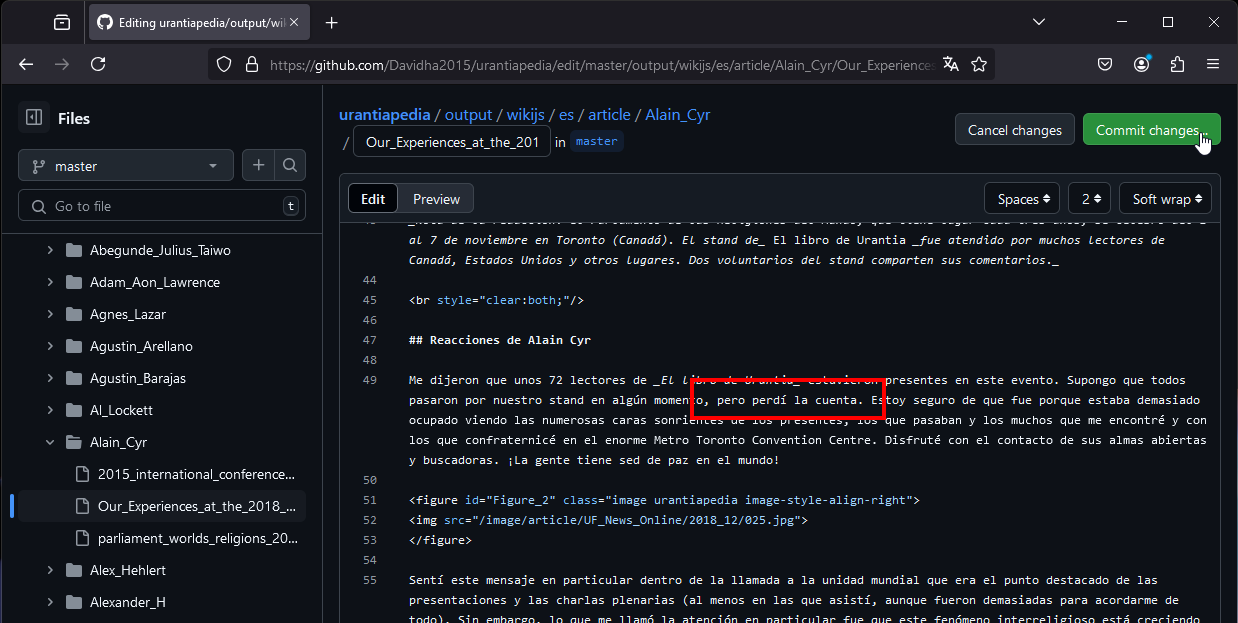
- Se te pedirá una confirmación de que deseas guardar unos cambios. Deja el mensaje por defecto o pon un mensaje más descriptivo de tus cambios donde dice Commit message. Mantén seleccionada la opción Commit directly to the master branch (no te preocupes de eso puesto que eres el único trabajando en tu copia del proyecto). Finalmente haz click en Commit changes.
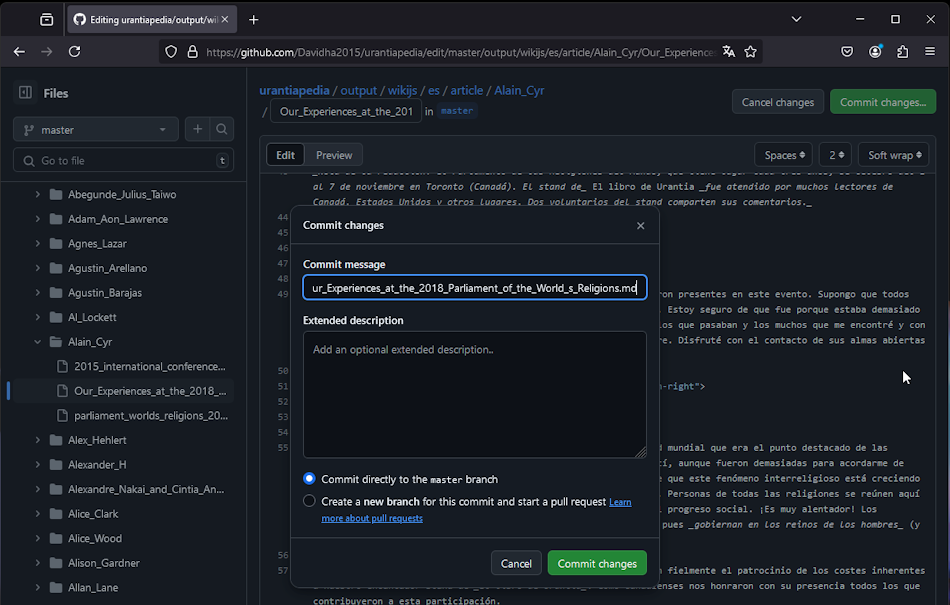
- Ahora crearemos una solicitud de cambios (pull request) para enviar los cambios que hemos hecho en nuestra copia del proyecto al proyecto original. Para ello selecciona en el menu principal de GitHub la opción Pull requests. Si es tu primera vez te aparecerá una lista vacía, como en la imagen siguiente.
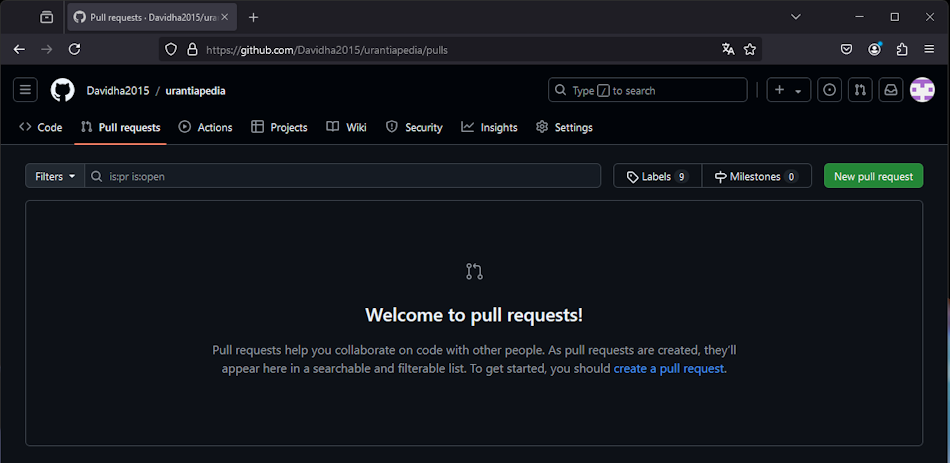
- Haz clic en el botón verde New pull request para crear una nueva solicitud de cambios. Aparecerá una pantalla de comparación entre tus cambios y el proyecto original. Si la comparación no ha encontrado conflictos aparecerá un mensaje Able to merge. Puedes pulsar en el botón verde Create pull request para crear finalmente la solicitud de cambios.
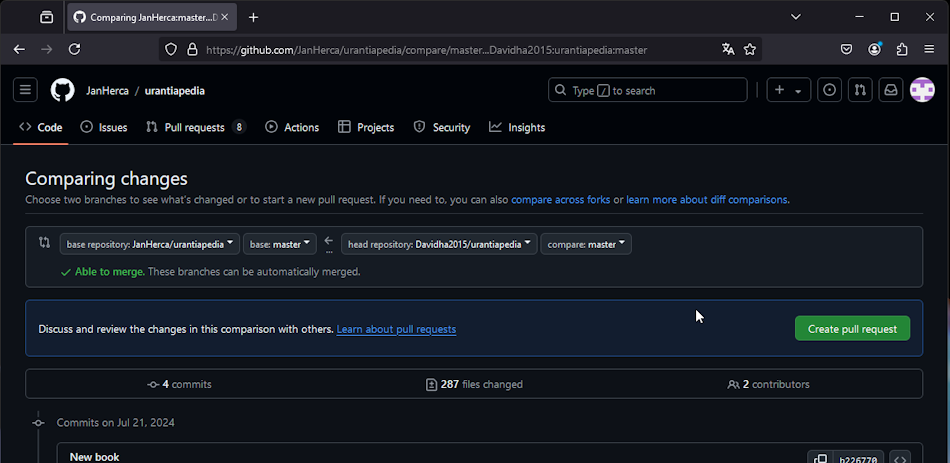
- Una última pantalla permite introducir un título y descripción a la solicitud de cambios. Pulsa finalmente en el botón verde Create pull request para crear la solicitud.
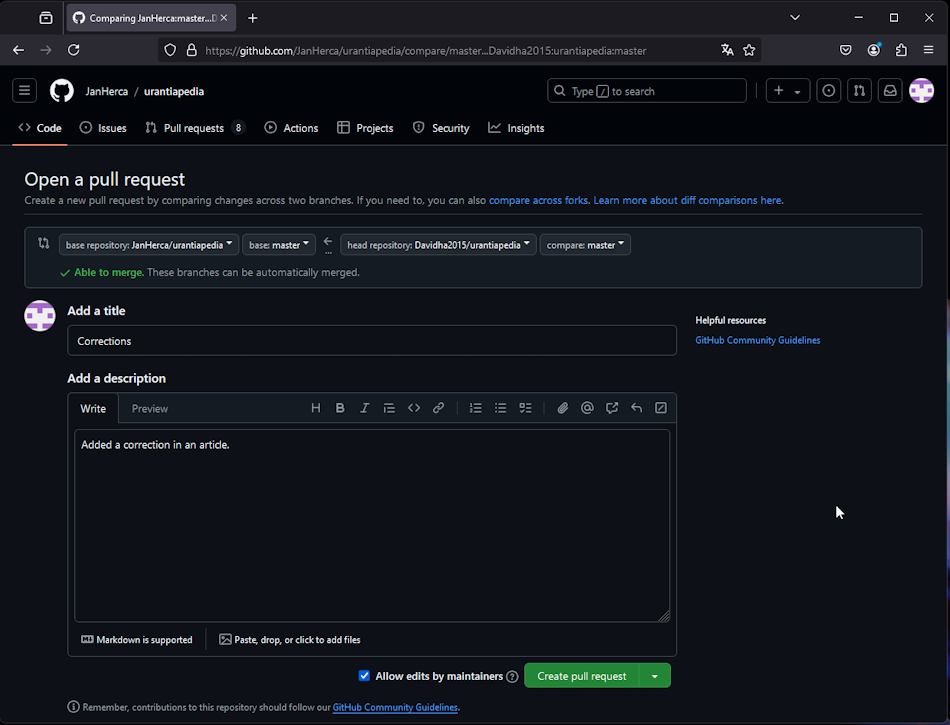
- La última pantalla nos desplaza al proyecto original (atención, no estamos más en la página de nuestra copia del proyecto) donde podemos ver la solicitud de cambios enviada y añadida a las Pull requests del proyecto original. Ahora solo nos queda esperar a que los Administradores acepten o no los cambios, momento en que veremos en nuestra lista de pull requests la confirmación de la aceptación. Esta operación no es inmediata, puede tardar días, pero eso no significa que no puedas continuar trabajando, haciendo nuevas modificaciones y solicitudes de cambios, repitiendo los pasos aquí explicados. Tu lista de solitudes de cambios (pull requests) puede ser lo larga que necesites.
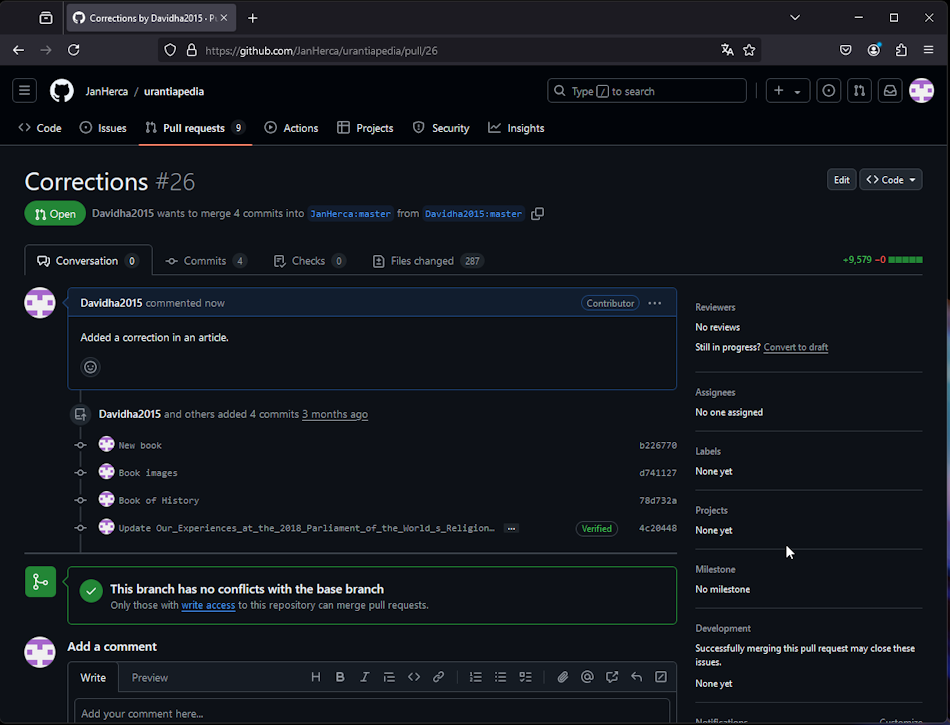
IMPORTANTE: Todos estos pasos en el proyecto urantiapedia deberás reproducirlos de nuevo en el proyecto urantiapedia-backup siempre que desees que tu nombre de usuario quede reflejado en el proyecto como autor de los cambios. Si no es el caso, basta con introducir los cambios sólo en el proyecto urantiapedia y los Administradores se encargarán de introducir los cambios por ti en el proyecto urantiapedia-backup, que es el que se sincroniza con el sitio web. En este segundo caso el usuario Administrador que subió tus cambios es que el figurará como autor de ellos.
Esta duplicidad puede parecer engorrosa pero es necesaria por temas de seguridad.